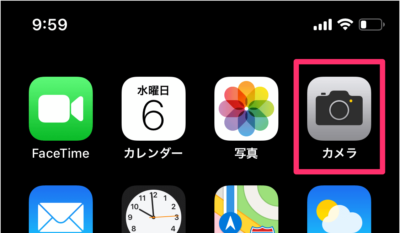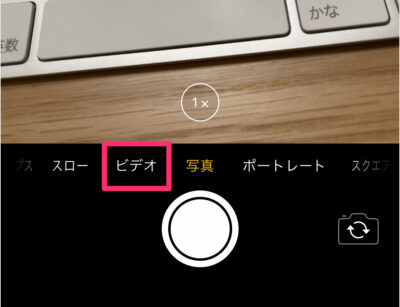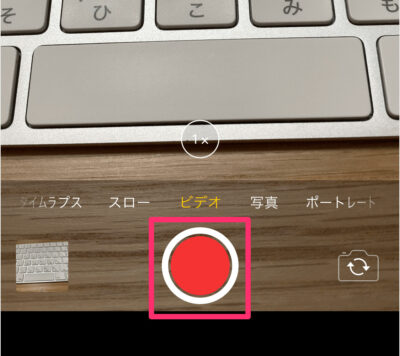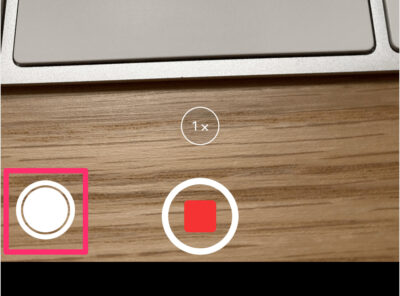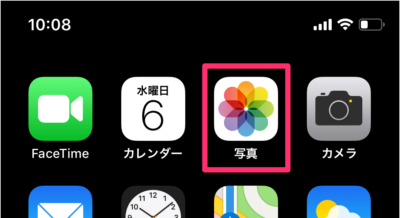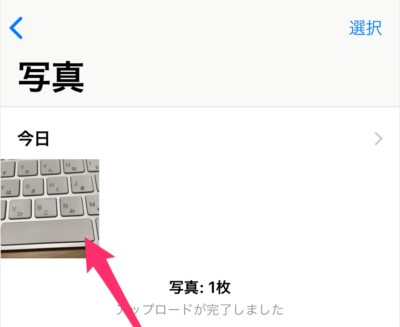目次
iPhone アプリ「カメラ」でビデオを撮影中に写真を撮る方法を紹介します。
アプリ「カメラ」は、ビデオを撮影中に写真を撮ることもできるので、ここではその方法をみていきます。
この機能を使えば、ビデオ撮影後に後から画像を切り出す必要がなくなるので、便利です。
ビデオ撮影中に写真を撮る方法は?
iPhone で、ビデオ撮影中に写真を撮る方法は次の手順です。
-
アプリ [カメラ] を起動する
ホーム画面の [カメラ] をタップします。 -
[ビデオ] モードに切り替える
アプリ「カメラ」です。撮影するモードを [ビデオ] に切り替えます。 -
ビデオを撮影する
[●] ボタンを押して、ビデオを撮影しましょう。 -
写真を撮影する
ビデオ撮影中は、画面に [○] ボタンがあるので、それをタップしましょう。これでビデオ撮影中に写真が撮れます! -
撮影した写真を確認する
ビデオ撮影が終わったら、ホーム画面から [写真] を確認してみましょう。
このように写真が撮れてると思います。
これで iPhone で、ビデオ撮影中に写真を撮る方法の解説は終了です。
関連リソース
iPhone ビデオ
iPhone 写真
iPhone カメラ
- iPhone カメラにグリッド(格子線)を表示する
- iPhone カメラに水平線を表示する
- iPhone カメラ機能を無効にする(ロック画面・ホーム画面)
- iPhone アプリのカメラ利用を許可する
- iPhone カメラのLive Photosをオフにする
- iPhone カメラのシャッター音を消す(無音カメラ)
- iPhone カメラでセルフタイマーを使って撮影する
- iPhone カメラのフレームの外側を表示する(オン/オフ)
- iPhone カメラのフラッシュを設定する(強制オン/オフ)
- iPhone カメラのスマートHDRを設定する方法(オン/オフ)
- iPhone カメラで最後に使った設定を保持する
- iPhone カメラの自動マクロ撮影を無効にする
- iPhone カメラのQRコードをスキャンを設定する(オン/オフ)